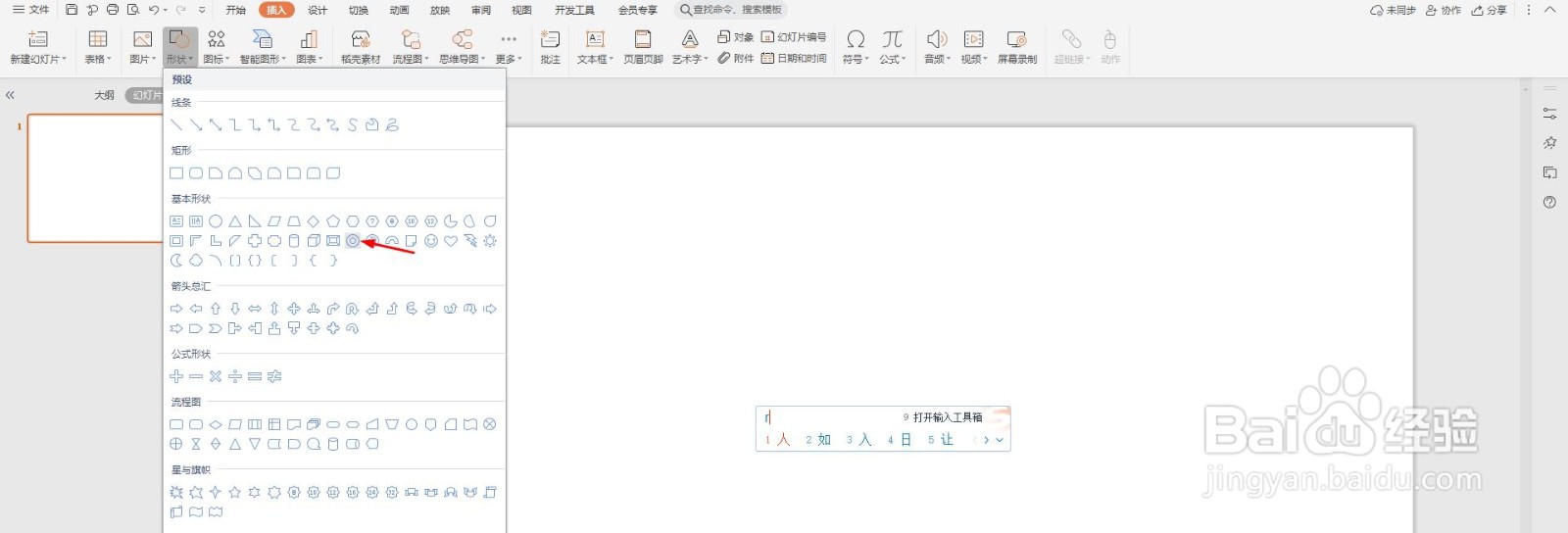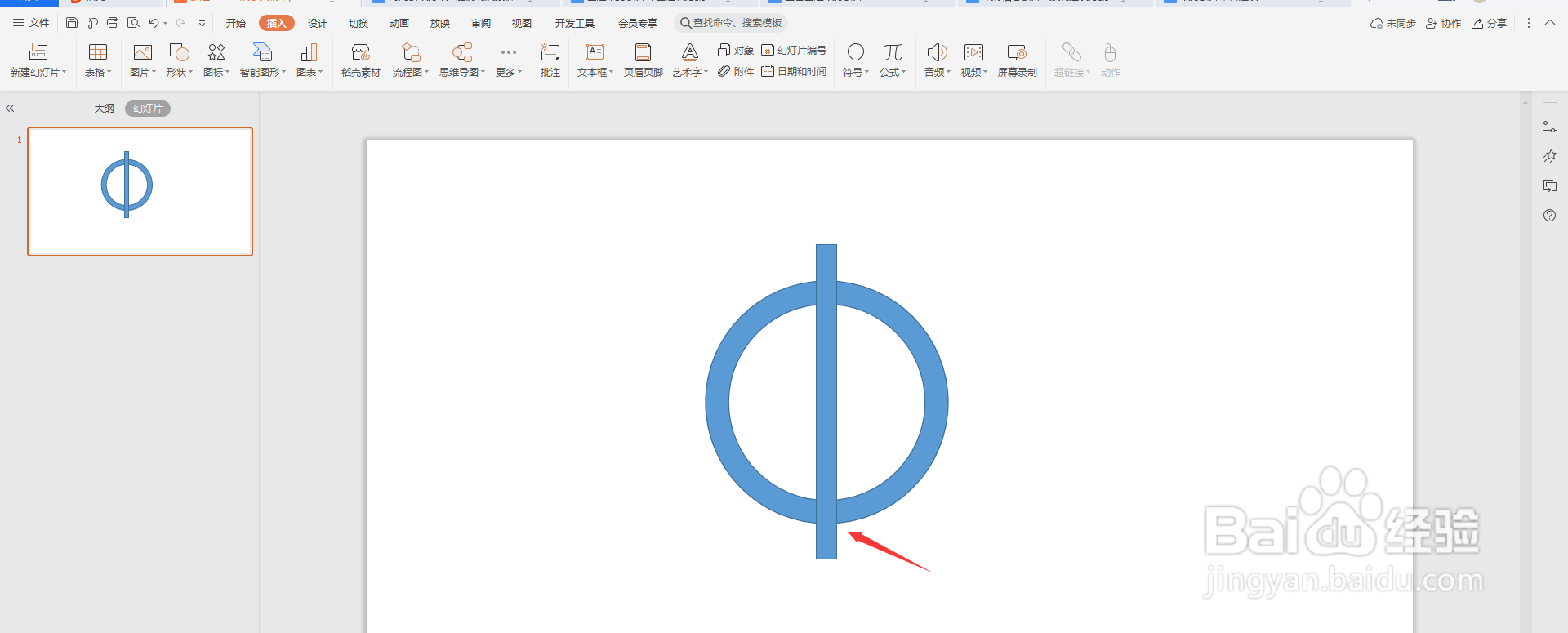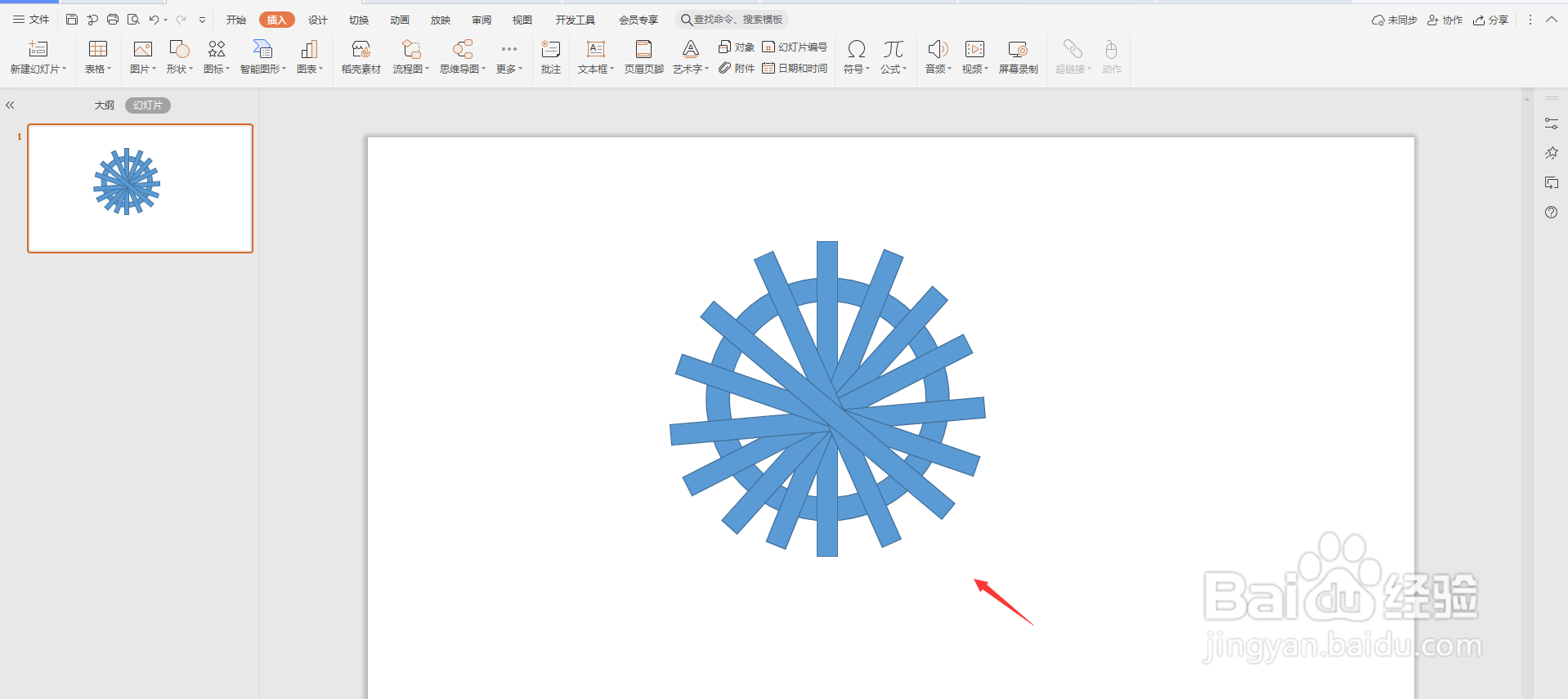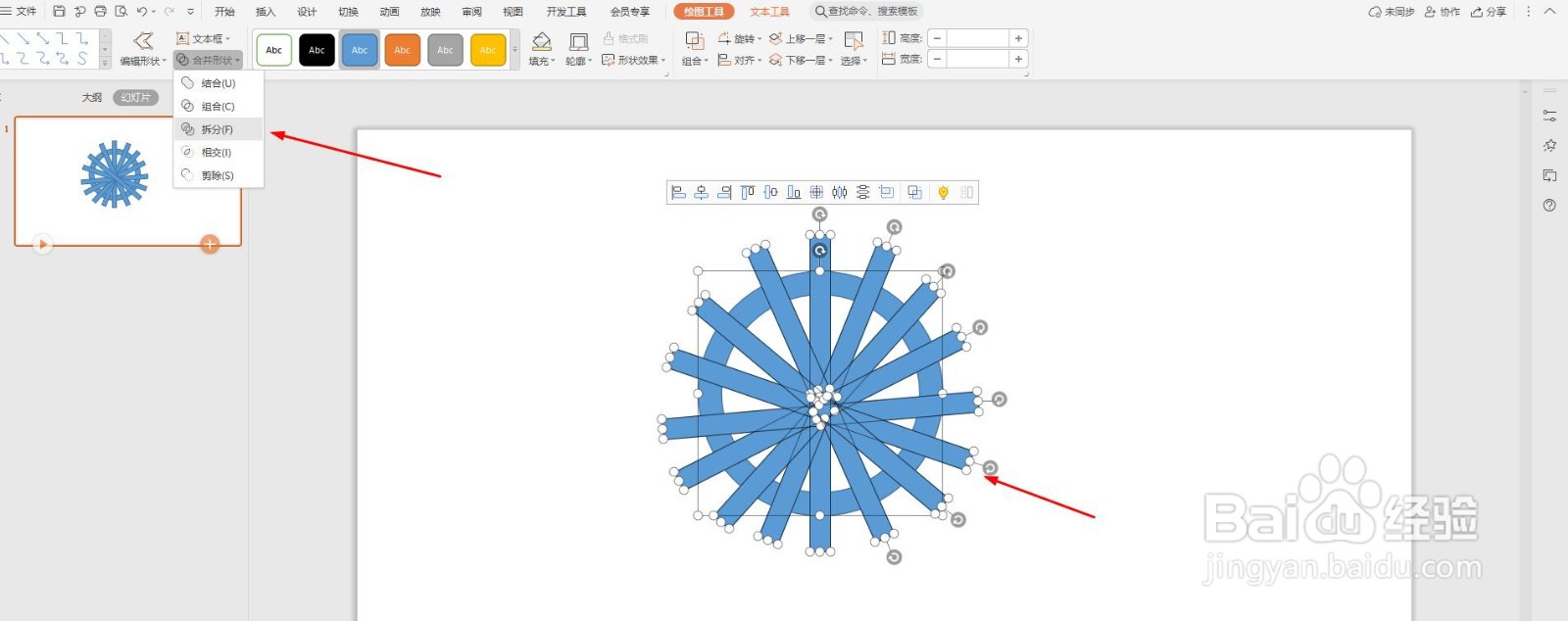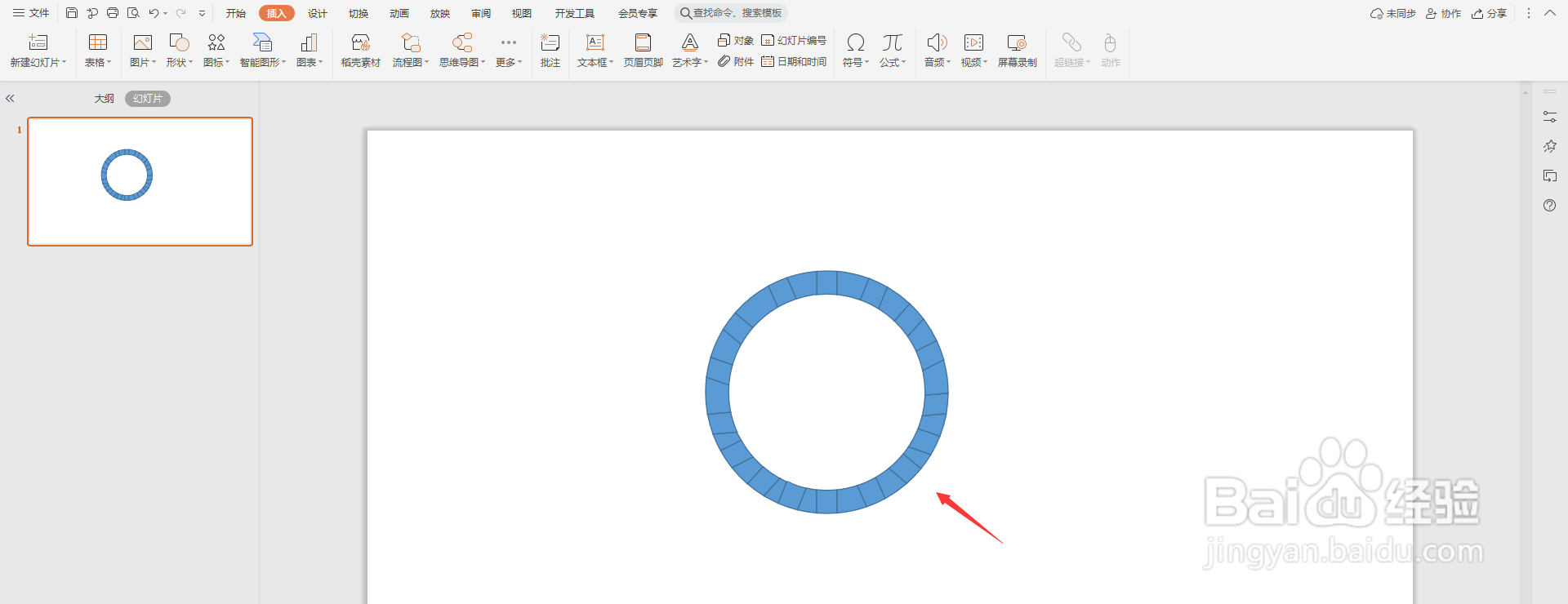PPT绘制设计一个分割型环形图教程
1、打开PPT,点击导航栏上的“插入-形状”选择“同心圆”
2、然后拖动黄色按钮,调整同心圆弧度
3、插入如下图所示的矩形
4、然后多复制矩形,将同心圆分成多等分
5、然后选中所有的矩形,点击“合并形状-拆分”
6、删除多余的部分,如下图所示
7、这样一个分割型环形图就制作完成了,如下图所示
声明:本网站引用、摘录或转载内容仅供网站访问者交流或参考,不代表本站立场,如存在版权或非法内容,请联系站长删除,联系邮箱:site.kefu@qq.com。
阅读量:63
阅读量:33
阅读量:59
阅读量:34
阅读量:88